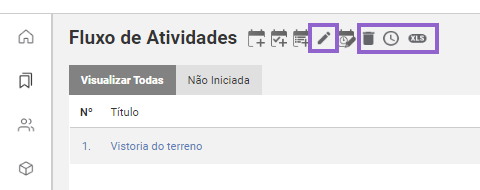-
QiOnboarding
-
Instalação e Setup das Soluções AltoQi
- Requisitos de Sistema Operacional e Compatibilidade
- Antivírus
- Recursos Gráficos e Placa de Vídeo
- Instalação & Acesso por Login Integrado
- Reinstalação dos programas
- Versões demonstrativas
- Instalação & Acesso por Chave de Ativação EID | Em migração
- Versões anteriores | Ativação dispositivo físico (USB) - Proteção HASP
-
Atendimento Setup e Suporte AltoQi
-
Interoperabilidade BIM
-
AltoQi Education
-
Novidades de Release
-
AltoQi Eberick
- Interface
- Criação, abertura e salvamento de projetos
- Pavimentos e níveis intermediários
- Desenhos e Arquitetura
- Desenhos e Arquitetura | Interoperabilidade BIM
- Pilares | Lançamento
- Pilares | Erros e Avisos
- Pilares | Dimensionamento e Detalhamento
- Vigas | Lançamento
- Vigas | Erros e Avisos
- Vigas | Dimensionamento e Detalhamento
- Lajes | Lançamento
- Lajes | Erros e Avisos
- Lajes | Dimensionamento
- Lajes | Detalhamento
- Fundações | Lançamento
- Fundações | Erros e Avisos
- Fundações | Dimensionamento e Detalhamento
- Cargas
- Escadas
- Escadas | Exemplos de Lançamento
- Reservatórios
- Reservatórios | Exemplos de lançamento
- Paredes de contenção
- Muros de Arrimo
- Elementos genéricos e metálicos
- Protensão
- Estruturas Pré-Moldadas
- Estruturas Pré-Moldadas | Erros e Avisos
- Processamento
- Análise da estrutura
- Estabilidade global
- Deslocamentos e durabilidade
- Planta de fôrma e locação
- Pranchas e detalhamentos
- Configurações
- Outros
-
AltoQi Builder
- Interface
- Criação, abertura e salvamento de projetos
- Desenhos e Arquitetura
- Desenhos e Arquitetura | Recursos de CAD
- Referências externas
- Configurações
- Cadastro
- Avisos e Indicações
- Geral
- Simbologias
- Condutos
- Níveis de desenho
- Colunas
- Pavimentos
- Peças
- Exportação/Importação IFC
- Impressão/Exportação
- Projetos multidisciplinares
- Visão 3D
- Cortes, detalhes e esquemas
- Relatórios
- Pranchas
- Controle de revisões
- Outros
-
AltoQi Visus
-
Alvenaria
-
Elétrico
- Lâmpadas e comandos | Lançamento
- Tomadas | Lançamento
- Quadros | Lançamento
- Condutos | Lançamento
- Pontos em geral | Lançamento
- Quadros | Operações
- Circuitos | Operações
- Condutos | Operações
- Fiação | Operações
- Fiação | Configurações
- Dimensionamento
- Erros de dimensionamento
- Erros e Avisos
- Quadros e Diagramas | Detalhamentos
- Legendas e Relatórios | Detalhamentos
- Cadastro
- Outros
- Módulo Fotovoltaico
-
AltoQi Visus Cost Management
- Versões AltoQi Visus Cost Management
- Licença do AltoQi Visus Cost Management
- Exportação dos modelos IFC
- Importação e manipulação dos Modelos 3D
- Propriedades BIM dos modelos 3D
- Propriedades BIM por fórmulas
- Estrutura analítica de projeto - EAP
- Filtro de extração de dados
- Lista de quantitativos
- Exemplos aplicados
- Orçamento
- Banco de dados
- Relatórios
- Módulo Visus Infraestrutura
- Modo de trabalho 2D
- Configurações
- Integrações
- Conteúdo para orçamento de obras
-
Editor de Armaduras
-
Hidrossanitário
- Projeto Sanitário | Lançamento
- Projeto Hidráulico | Lançamento
- Projeto Hidráulico | Rede de Alimentação
- Projeto Hidráulico | Reservatórios
- Peças
- Detalhamento
- Lançamento automático | Configurações e Cadastro
- Lançamento Automático | Hidráulico
- Lançamento Automático | Sanitário
- Unidades de tratamento
- Unidades de Tratamento | Dimensionamento
- Indicações de triângulo
- Dimensionamento
- Projeto Hidráulico | Verificação de Pressão
- Cadastro | Exemplos práticos para a rede Hidráulica
- Cadastro | Exemplos práticos para a rede Sanitária
- Colunas | Projeto Hidráulico
- Colunas | Projeto Sanitário e Pluvial
- Projeto Sanitário | Rede Pluvial
- Lançamento Hidráulico | Piscina
-
AltoQi Visus Collab
-
Gás
-
Incêndio
-
AltoQi Visus Workflow
-
SPDA
-
Cabeamento
-
AltoQi Visus Planning
-
Climatização
-
AltoQi Visus Bid
-
AltoQi Visus Tracking
-
AltoQi Visus Control Tower
Módulo atividades: Atualizar atividade
O módulo atividades do AltoQi Visus Collab, permite que sejam designadas atividades específicas para os membros da equipe de trabalho, bem como, acompanhar o desenvolvimento de cada uma delas. O objetivo desta função, é fornecer ao gestor de projetos uma ferramenta onde possa conhecer discriminadamente o progresso da execução de um projeto, de modo a controlar e planejar o desdobramento dos serviços por ele administrados.
Em linhas gerais, as atividades representam uma forma de planejamento da execução de uma projeto, podendo estabelecer metas e prazos, atribuindo: datas, checklist, status, responsável, entre outras funções. A medida com que estas vão sendo executadas, é possível obter um parâmetro do andamento dos serviços. O seguinte artigo foi desenvolvido para auxiliar o usuário a gerenciar as atividades de uma obra no Visus Collab.
- Módulo atividades: Criando um Checklist
- Módulo Atividades: Criando uma Lista de tarefas
- Módulo atividades: Criando uma atividade
- Módulo atividades: Atualizar atividade
- Módulo atividades: Status da obra
As atividades de uma obra podem ser editadas, gerenciadas, ou atualizadas de acordo com o andamento e execução das mesmas. Para atualizar uma atividade siga as instruções abaixo:
- Acesse o ambiente da obra;
- No menu lateral, acesse "Atividades do empreendimento";
- Selecione a atividade que será atualizada;
- Clique no comando Atualizar Atividades (botão
 ).
).
Você será direcionado para a janela de atualização da atividade.
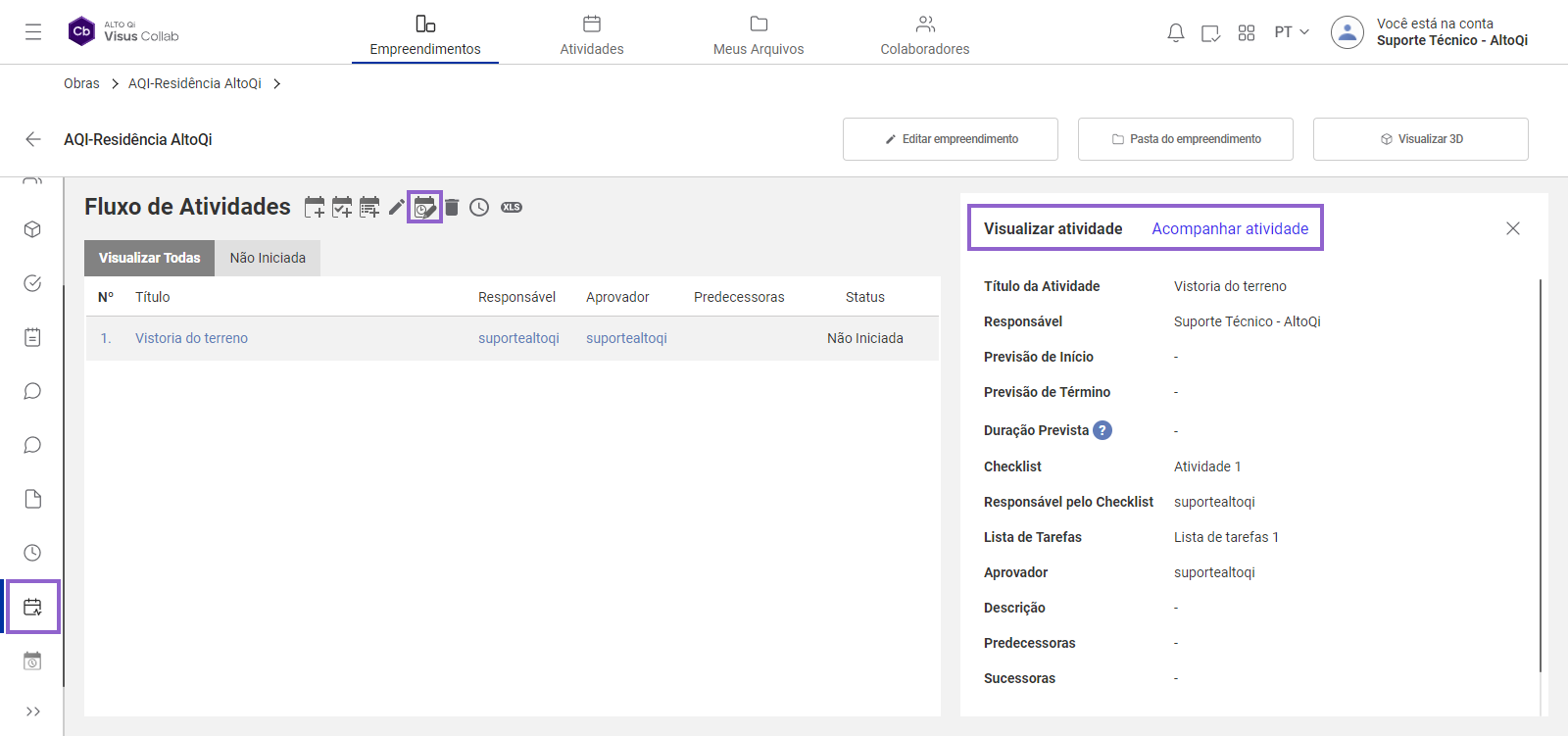
Nesta janela teremos acesso a duas abas. A aba Visualizar atividade delas traz as informações da atividade preenchidas nos campos durante a sua criação. A aba Acompanhar atividade, permite que o gestor acompanhe a atividade. Será nesta aba que poderemos:
- Alterar o status;
- Conferir os marcos da lista de tarefas selecionada;
- Aplicar o checklist;
- Adicionar links de compartilhamento de arquivos;
- Conferir as atividade predecessora e sucessoras da atividade.
Status: neste campo, você pode definir a situação em que a atividade se encontra. As opções ficarão disponíveis, podendo variar de acordo com o atual status da atividade. Para mais detalhes recomendamos a leitura do artigo Conceitos dos status de uma atividade.
Para alterar o status da atividade para concluída, será necessário preencher e justificar o checklist antes de salvar a alteração.
Observações: para determinadas opções de atualização, a plataforma exigirá uma justificativa para esta ação, por exemplo, ao atribuir um status de atividade não conforme, você precisa informar a inconformidade encontrada. Assim, o responsável pela execução da atividade poderá conferir esta observação acessando o comando Rastrear Atividade (botão  ) e entender os motivos.
) e entender os motivos.
Preencher o Checklist: o responsável pelo preenchimento do checklist poderá faze-lo clicando sobre este campo  , e marcar as opções em: Conforme, Não conforme ou NA (Nenhuma das alternativas) para cada item de checagem.
, e marcar as opções em: Conforme, Não conforme ou NA (Nenhuma das alternativas) para cada item de checagem.
Verificação de Tarefas: aqui o gestor poderá marcar os itens da lista criadas para verificação das etapas que precisam ser realizadas.
Arquivos compartilhados: os links de arquivos, ou pastas compartilhadas da obra, serão exibidos neste campo, e você poderá aplica-los a atividade, de modo que os usuários possam acessa-lo por aqui.
A funcionalidade de adicionar um link de arquivo compartilhado no módulo de atividades irá listar os links de compartilhamentos de arquivos já geradas na conta do usuário, e portanto, para que estes apareçam para selecionar é necessário que sejam gerados estes links de compartilhamento previamente. Para gerar um link de compartilhamento de arquivo é preciso seguir as instruções repassadas no artigo Como compartilhar arquivos e pastas no AltoQi Visus Collab?.
Após criar um link de compartilhamento para algum arquivo, ou pasta do Collab, este então ficará disponível para aplicar em uma atividade que você está gerenciando.
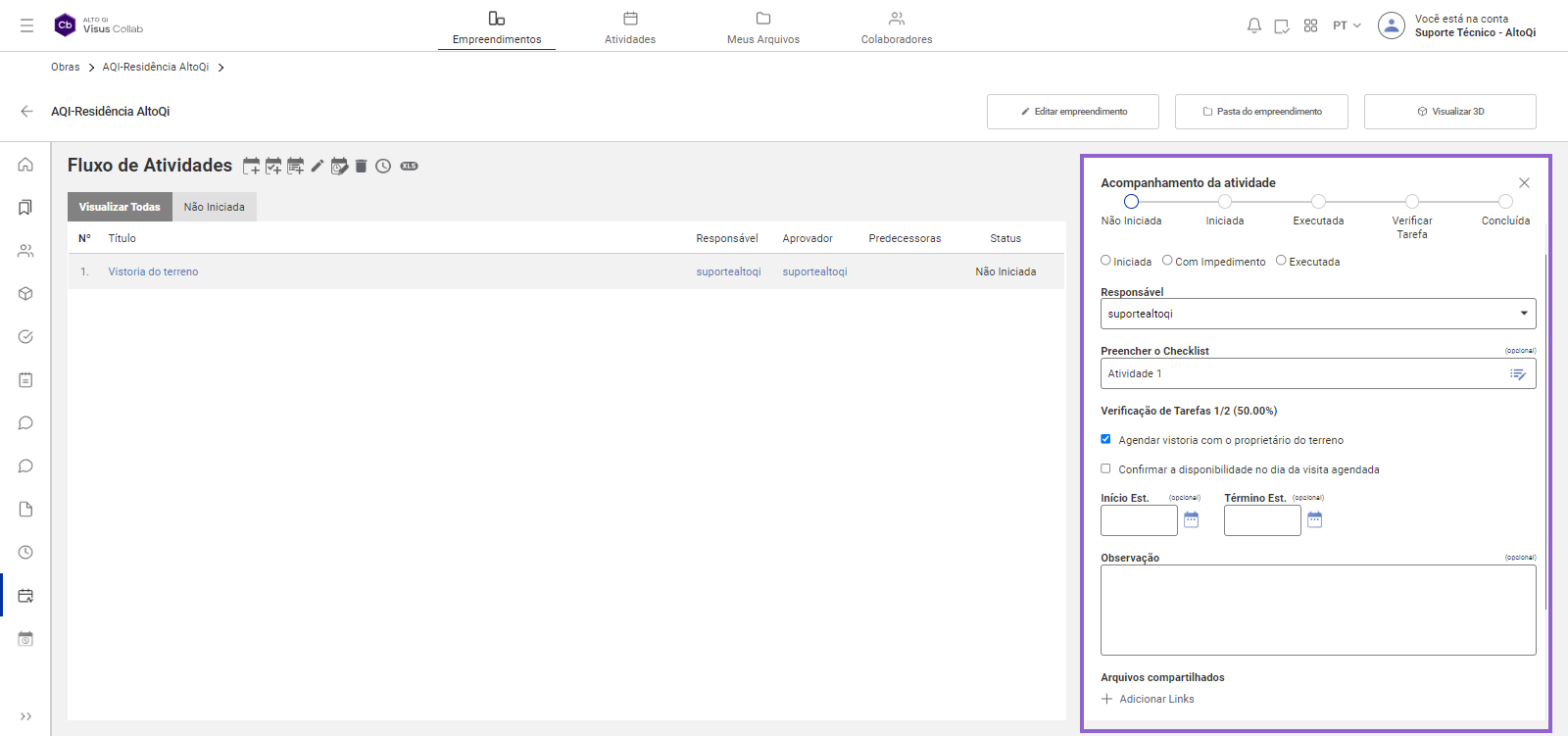
Ao finalizar as edições lembre-se de salvar para gravar as alterações.
Outras ações que podemos realizar ao selecionar uma atividade existente
Editar atividade: permite alterar as informações de campos preenchidos durante a sua criação;
Excluir Atividade: elimina a atividade selecionada da obra;
Rastrear Atividade: apresentas os eventos realizados na atividade selecionada.
Gerar relatório: exporta um relatório das atividades da obra.